winows10新建文件夹怎么修改默认名称
不管是使用Win7、Win8.1还是Win10的操作系统,大家都知道我们新建文件夹时默认的新建文件夹名字为“新建文件夹”,这些文件在新建之后,你可以按照自己的想法去修改名称。当然这个默认名字也可以修改,也可以按照个人想法去修改新建文件夹的默认名字,那么这个默认名字怎么修改呢?接下来小编就来为大家分享一下win10新建文件夹默认名字修改方法。
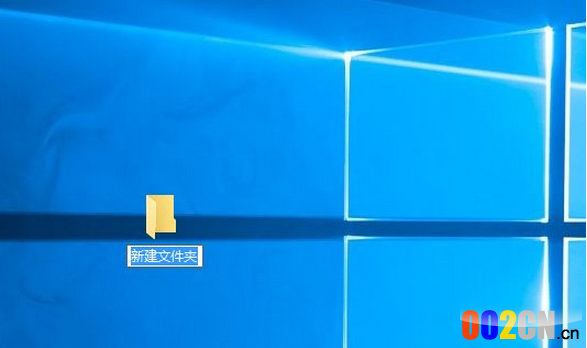
这个修改同样会用到注册表,因此最好在修改之前用软媒魔方(点击下载)的清理大师备份注册表,以免误操作的问题难以修复。
文件夹默认名字修改方法具体方法如下:
1、在“运行”中输入regedit后,按回车进入注册表编辑器
2、定位到
HKEY_CURRENT_USER\SOFTWARE\Microsoft\Windows\CurrentVersion\Explorer\
3、在Explorer上新建项,命名为NamingTemplates(如果已有NamingTemplates则直接进行下一步),如下图:
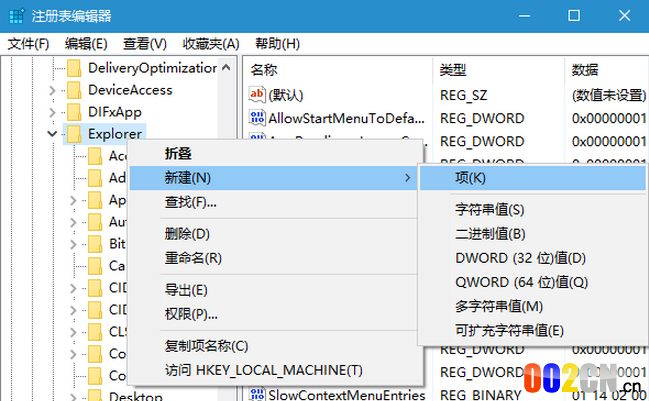
4、点击NamingTemplates,在右边空白处新建字符串值(如下图),命名为RenameNameTemplate
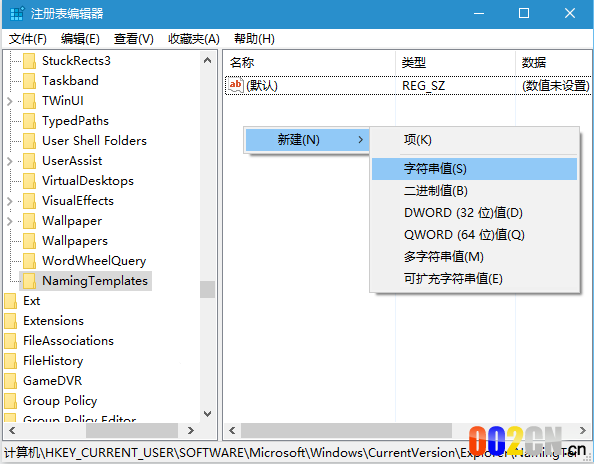
5、双击RenameNameTemplate,在“数值数据”中输入你想要的新建项目临时名称,例如“IT之家文件夹”,如下图:
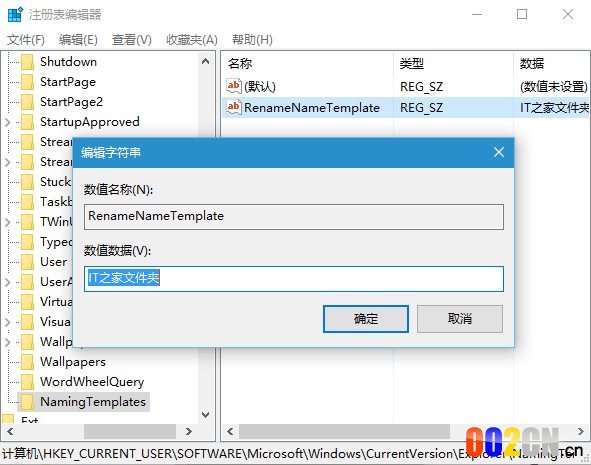
6、这一名称会应用到任何类型的新建项目,这显然不太合适,如下图:
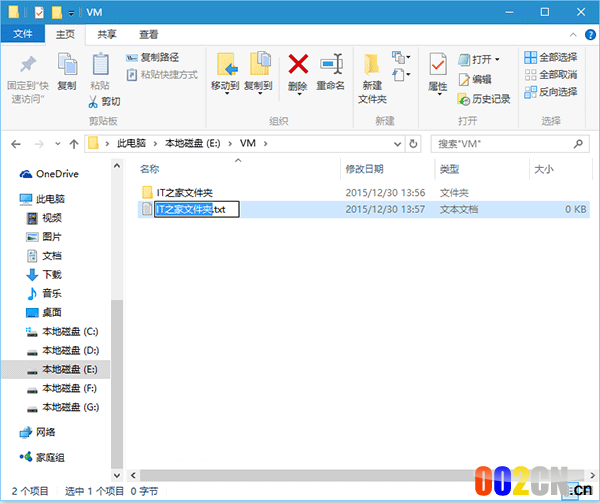
7、还有一种“万能”个性化命名方式,格式为:前缀名%s,例如“IT之家%s”,如下图:
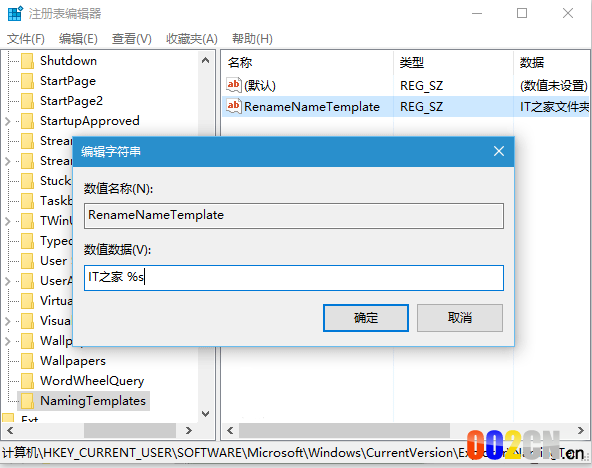
这种方式适用于所有类型的新建内容,后边的“%s”代表了相应类型的通用名称,效果如下图:
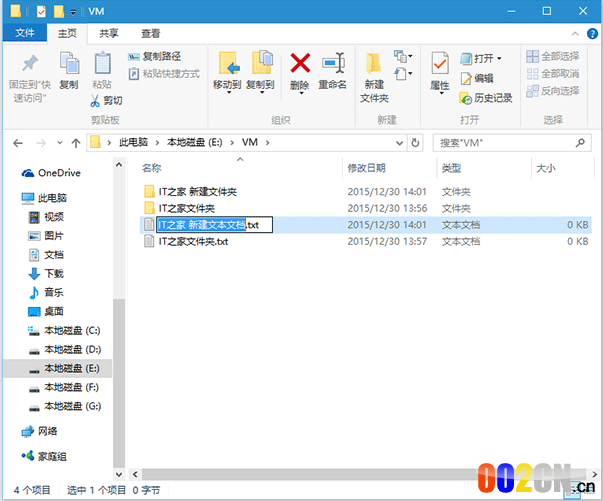
▲为了显示前缀名和后边通用名称的区别,图中设定时在前缀名和%s之间加入了空格
由于微软的通用名称中包含“新建”二字,因而这种方式无法去掉这两个字。该方法适用于Windows7/Windows 8.1/Windows10系统。
本文于2015-12-31 08:33发表在无线之家;有关作品版权问题请与站点联系;转载请附明出处!
出处:winows10新建文件夹怎么修改默认名称